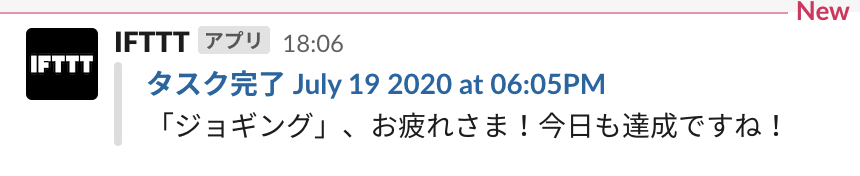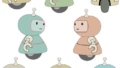はじめに
タスク管理アプリでタスクを完了すると、二重線で消してくれたり、タスクが消えてスッキリします。
ただ、もっとほめてほしい、もっとフィードバックが欲しいと思ったことないでしょうか?
習慣などのタスクを完了したらほめてくれる、コーチボットの作り方を紹介します。
こちらの記事ではIFTTTとSackを連携させて、日時をトリガーにして、Slackにコーチングの問いを発するコーチボットの作り方を紹介しました。
今回は、Todoistを使って、タスクを完了したらSlackで声掛けしてくれるコーチボットの作り方を紹介します。
タスク完了時に声がけしてくれるコーチボット
IFTTTのメニューから新しいアプレットの作成を選びます。
Todoistのトリガの設定
最初にIF This Then ThatのThisとしてTodoistを選択。
Todoistには以下のように、新たにタスクを生成されたときとタスクを完了させたとき、というトリガが用意されています。
それぞれ、Todoistのプレミアムユーザの場合、ラベルの指定もできます。ラベルを指定することで、IFTTTが反応するタスクの種別を制限することができます。
この中からNew completed task with labelを選びます。

タスクに”IFTTT”というラベルが付いたタスクが完了した場合という設定にします。
ここではプロジェクトをすべてのプロジェクト(Any Project)に設定していますが、ここでIFTTTが反応するプロジェクトを限定することもできます。
つまり、プレミアムユーザでない場合はラベルでなく、プロジェクトを指定して、IFTTTが反応するタスクを絞ることができます。

Slackのアクションの設定
次にIF This Then ThatのThatとしてSlackを選択。
SlackにはPost to channelのアクションのみ提供されています。こちらを選択します。

そして、メッセージやタイトルを設定。以下のスクリーンキャプチャはデフォルトです。

送信先として、Slackのチャネル名を選ぶか、ダイレクトメッセージを選べます。
また、Messageの中の「TaskContent」とはタスク名です。
他にもタスクへのリンクやプロジェクト、ラベル、優先度、完了日時、締切日時を「Add ingredient」のボタンから、メッセージやタイトル欄に入れることができます。

メッセージの部分を以下のように設定しました。
これでTodoistのタスクが完了したらSlackのチャネルにメッセージを投稿するアプレットが作成できました。

動作例
Todoistで、以下のように、IFTTTというラベルの付いたタスクを作成します。
ジョギングを毎日やるという習慣のタスクです。

このタスクをTodoistで完了させると、Slackにほめてくれるメッセージが飛んできます。

まとめ
TodoistとIFTTTを活用して、習慣のタスクを完了したらSlackでほめてくれるコーチボットの作り方を紹介しました。
タスクを達成できてもタスク管理アプリは特にフィードバックはありませんが、Slackでメッセージをもらうことができます。
また、チャネルのログを見ると、タスクや習慣を着実に達成した実績が見える化されており、自己肯定感を上げるという効果もありそうです。
Slackbotを使って、特定のフレーズに返答してくれるようなコーチボットの作り方はこちらをご覧ください。
こちらはIFTTTの設定などはないため、できることはかぎられますが、もっと簡単にはじめられると思います。